スポンサードサーチ
ZoomやMeetなどでWeb会議をしているとき、最近デスクトップアプリなどの通知音が鳴ると、Web会議システムの音声が途切れてしばらく相手の会話が全く聞こえなくなってしまうことがありした。
これ、非常に不便なんで、Web会議中はメッセージやスケジュールを知らせるWindowsの通知音やデスクトップアプリ、Webサイトの通知を鳴らなくなるように設定しました。
目次
サウンド設定を変更
Windowsの通知オンは、ツールバーから消すことが可能です。
以下はWindows 10での設定方法です。
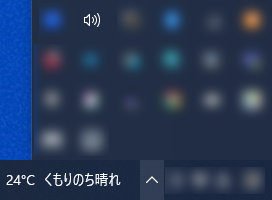
まず、画面右下のツールバーのスピーカーのアイコンを右クリック。
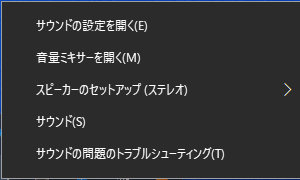
「サウンドの設定を開く(E)」などがリストで表示されますので、「サウンド(S)」をクリック。
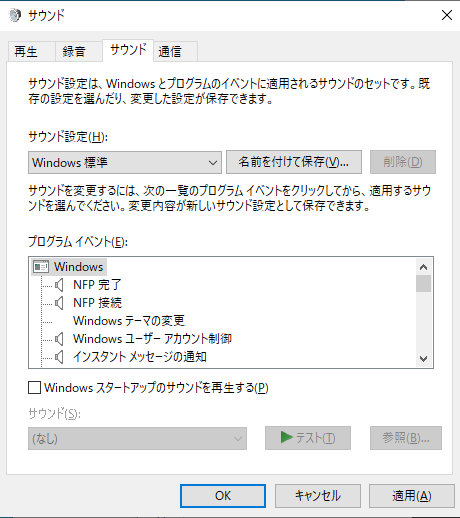
「サウンド(S)」の設定画面が開きますので、「サウンド設定(H)」の「Windows 標準」となっている部分をクリック。
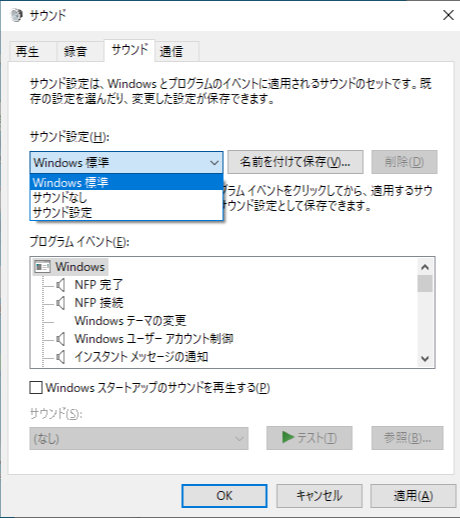
プルダウンが開きますので、「サウンドなし」を選択し、「適用」をクリックした後、「OK」をクリック。
Web会議が終わったら、再度「サウンド設定(H)」を「Windows 標準」に戻しておくのが無難です。
SlackとChatworkの通知音を消す設定
Windowsの通知が鳴らなくなっても、SlackとChatworkなどのデスクトップアプリの通知が来ると、音声が途切れてしまいます。
そこで、SlackとChatworkについても設定を行います。
Slackの場合
Slackの場合には、デスクトップアプリの左上にある三本線のメニューをクリックし、「ファイル」の中の「環境設定」をクリック。
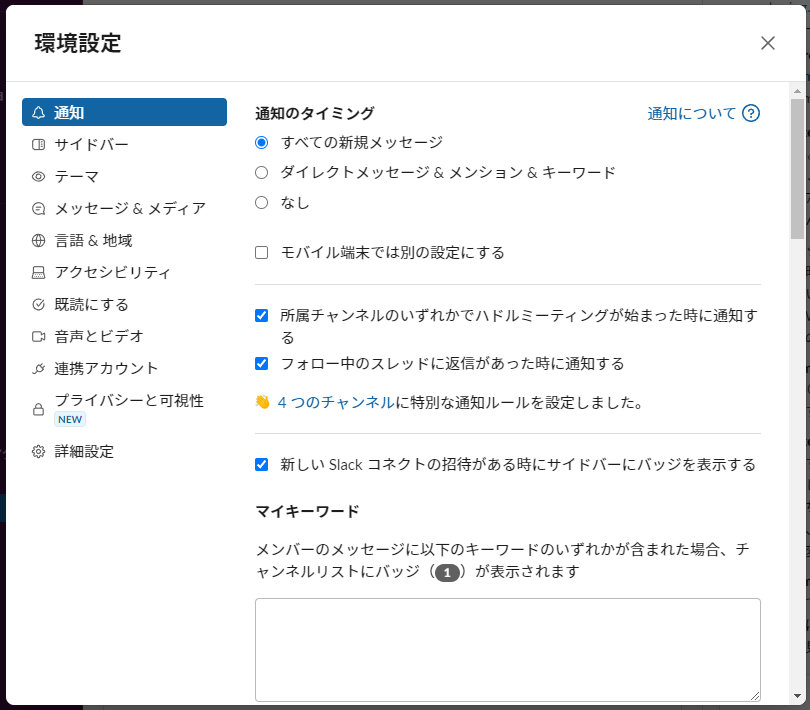
環境設定が開いたら「通知のタイミング」で「なし」を選択。
Chatwork
Chatworkの場合には、デスクトップアプリの右上の名前をクリックし、プルダウンメニューの中の「環境設定」をクリック。
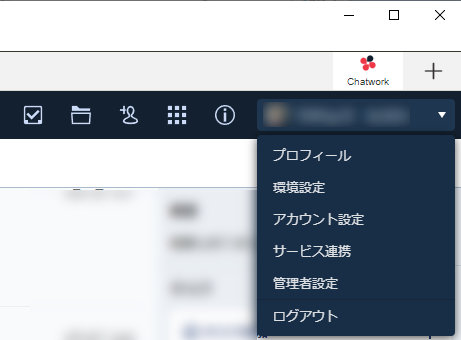
「環境設定」が開いたら「通知設定」の中の「新しいメッセージが届いたらサウンドを鳴らす」からチェックを外して、「保存する」をクリック。
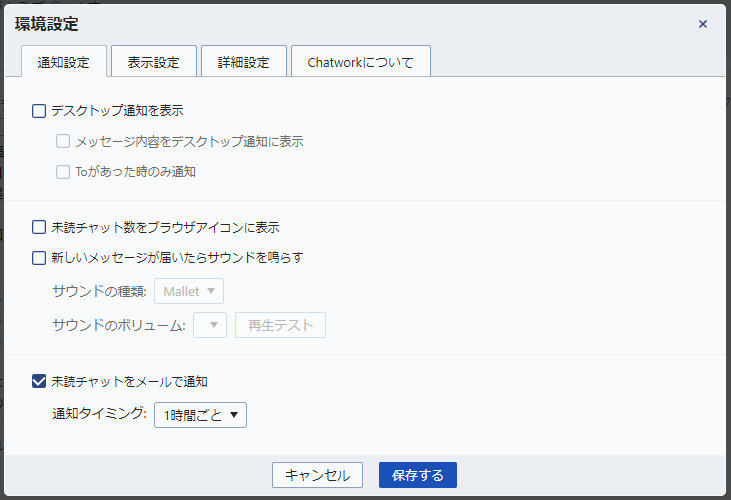
Web会議が終わったら、SlackもChatworkも元の設定に戻しておきましょう。
GoogleカレンダーなどのWebサイトの通知を消す設定
Windowsやデスクトップアプリの通知を消していても、ブラウザで開いているGoogleカレンダーなどの通知が来て、音声が途切れてしまう場合もあります。
そこで、各Webサイトからの通知も消しておきます。
Chromeの場合
以下はChromeブラウザでの設定を行う場合です。
ブラウザのURLバーに鍵マークが表示されているので、そこをクリック。

ウィンドウが開きますので、「通知」をオフにします。
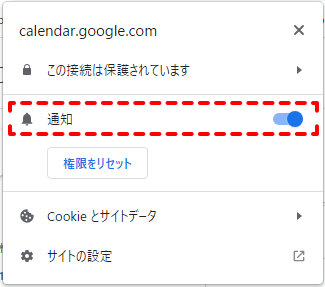
カレンダーなどの通知が出ないのは不便なんで、こちらもWeb会議が終わったら、元の設定に戻しておきましょう。
ITを使った経営課題の解決でお困りではありませんか?
DXを始めとするITを使った経営課題の解決が上手くいっていない企業は数多くあります。
それは、単なるソリューションの導入や、社内人材への丸投げとなっており、課題解決がゴールになっていないからです。
そのためには、経営とITを理解した人材が、経営者層と共に取り組み、経営者の頭の中を可視化することが必須要件です。
現在、1時間の無料オンライン・コンサルティングを実施しております。
是非この機会にご相談ください。
構築予算が10分の1に
経営課題を解決するECサイト、越境ECサイト、BtoB ECサイト、マーケットプレイスを構築するならCS-Cartをご検討ください。
スポンサードサーチ
